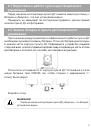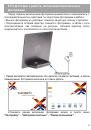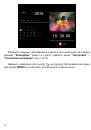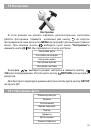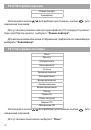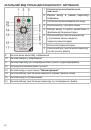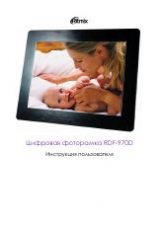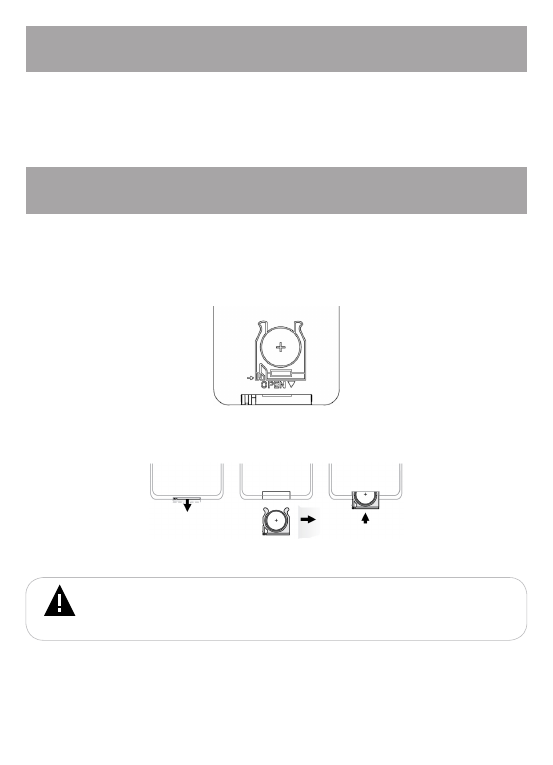
5
2.1 Подготовка к работе пульта дистанционного
управления
Перед началом эксплуатации пульта ДУ снимите защитную пленку с
батареи и убедитесь, что она установлена верно.
Проверьте, не закрывают ли посторонние предметы датчик приема
сигнала пульта ДУ на фоторамке.
2.2 Замена батареи в пульте дистанционного
управления
При снижении радиуса действия и эффективности работы пульта ДУ
необходимо произвести замену батареи. Отсек для батареи расположен
в нижней части корпуса пульта ДУ.
Переверните устройство лицевой
стороной вниз, слегка отодвиньте вправо левую подвижную часть отсека
для батареи и потяните его на себя, как показано на рисунке.
Отсек легко отсоединится от корпуса пульта ДУ. Установите в отсек
новую батарею типа CR2025 так, чтобы сторона с маркировкой “+”
(плюс) была сверху.
Закройте отсек.
ВНИМАНИЕ!
Перед началом эксплуатации пульта ДУ убедитесь, что батарея
установлена верно.